在GitHub上面,有很多源码都是maven项目,但是很多都没有jar包。去网上找到话第一个是比较难找,第二个是怕不够原汁原味。我们通过maven+Eclipse可以可视化将maven项目生成jar库包还有源码jar包。
1.下载maven
下载地址:http://maven.apache.org/download.html

2,解压 到本地:
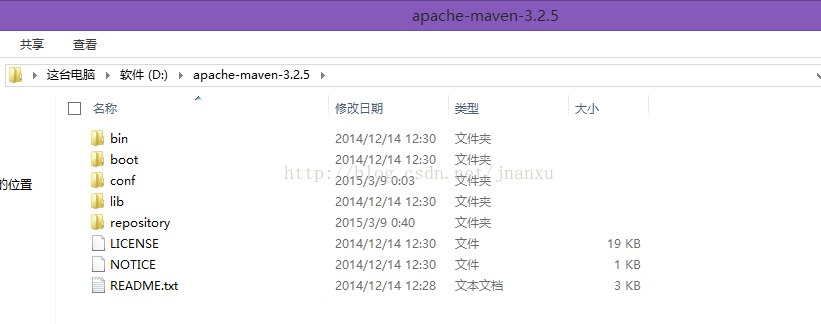
3,配置环境变量
3-1,要先配置java-home变量。
新建系统变量,写入java-home值。
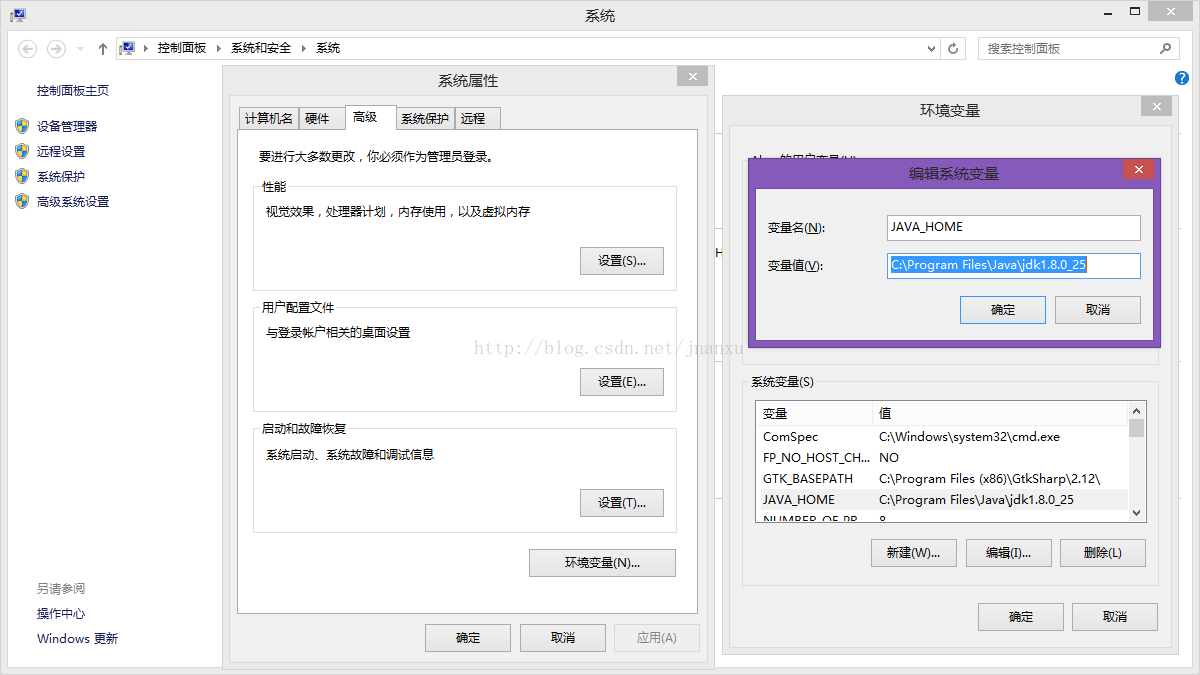
在系统变量的path里面添加 %JAVA_HOME%\bin;%JAVA_HOME%\jre\bin;D:\apache-maven-3.2.5\bin;

3-2配置maven系统变量:
在系统变量的path里面,添加maven解压目录下的bin目录:D:\apache-maven-3.2.5\bin;
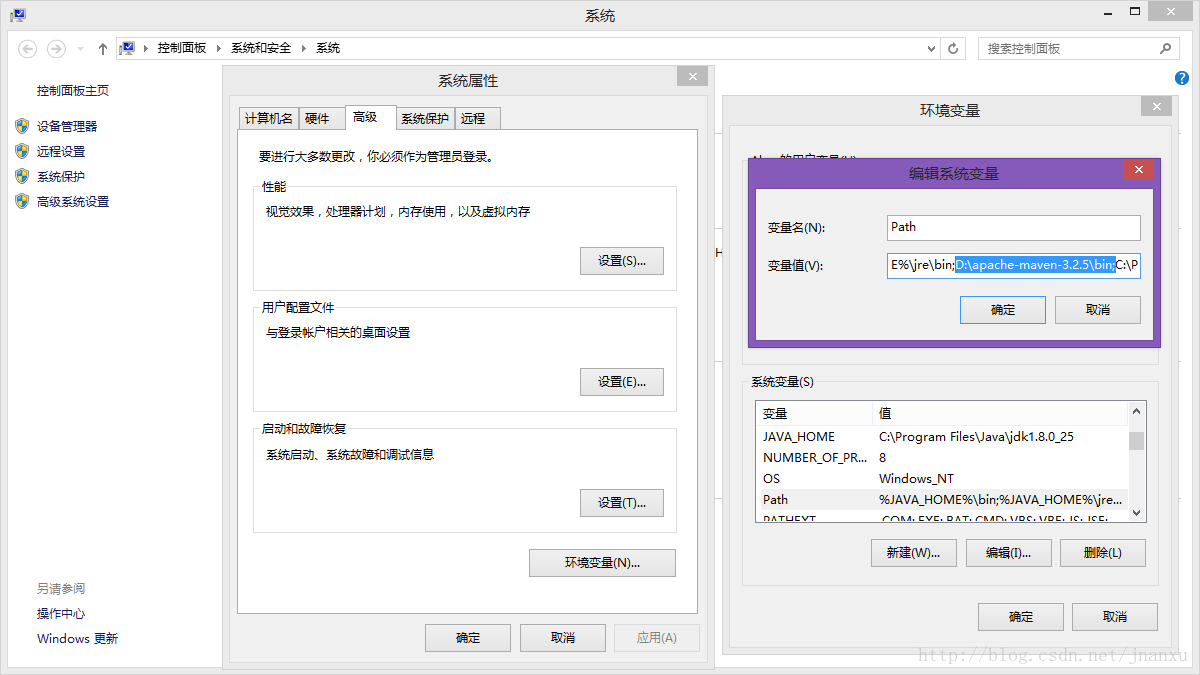
注意每个用英文半角符号;隔开
4,测试maven是否安装成功。
在cmd里面输入mvn -v,如果打印出版本 好即为成功。
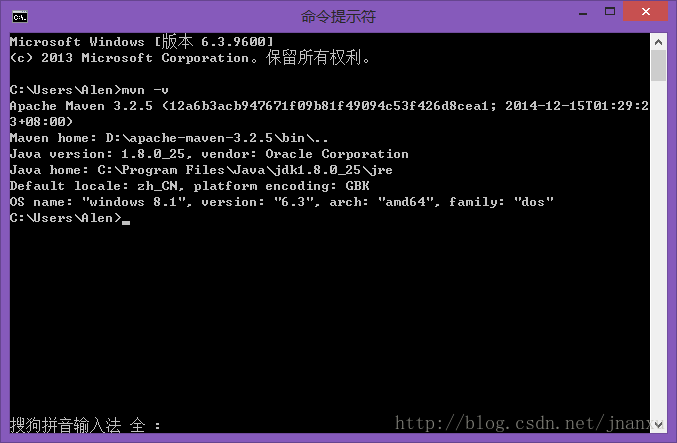
可选配置:
修改maven的repository目录,使用maven的过程中,可能会用到一些在线的库,maven会先下载到repository目录下。我们在maven的目录下新建一个repository文件夹,如上面的某一张图。然后,maven目录下的conf目录下,有一个settings.xml文件,我们来配置这个repository属性:
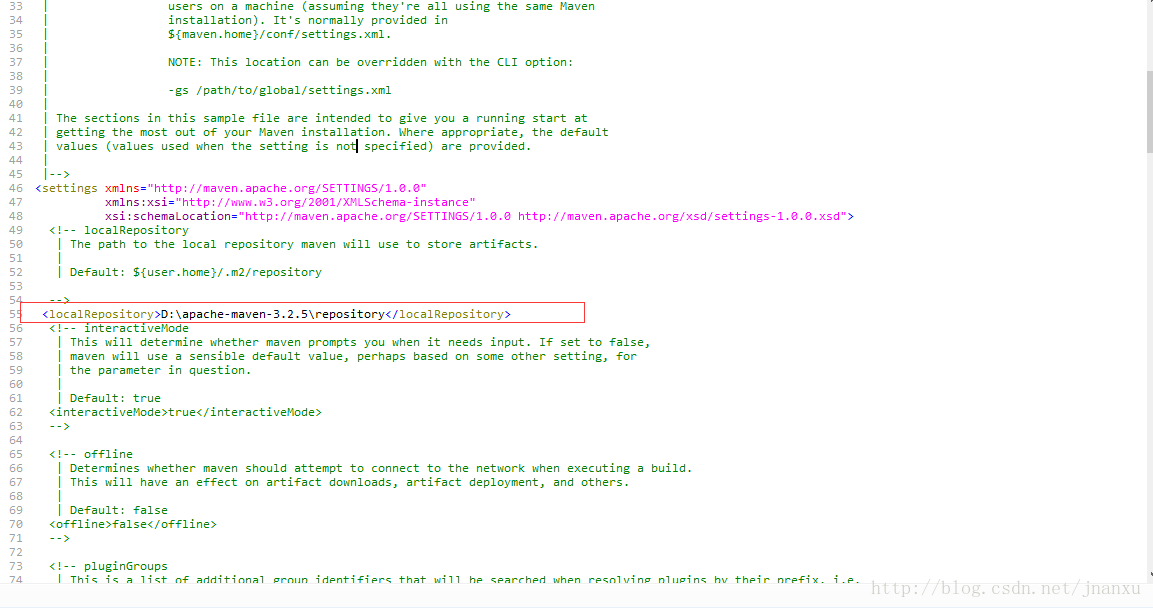
至于为什么要下目录的话,目前还不是很清楚。
5,安装maven的Eclipse插件
一般Eclipse安装插件有两种,一种是在线安装,一种是离线安装。在线安装maven的地址总是在变,所以不靠谱。选择离线安装,离线包下载地址:
http://www.cr173.com/soft/66582.html(亲测),下载之后解压到Eclipse的dropins文件
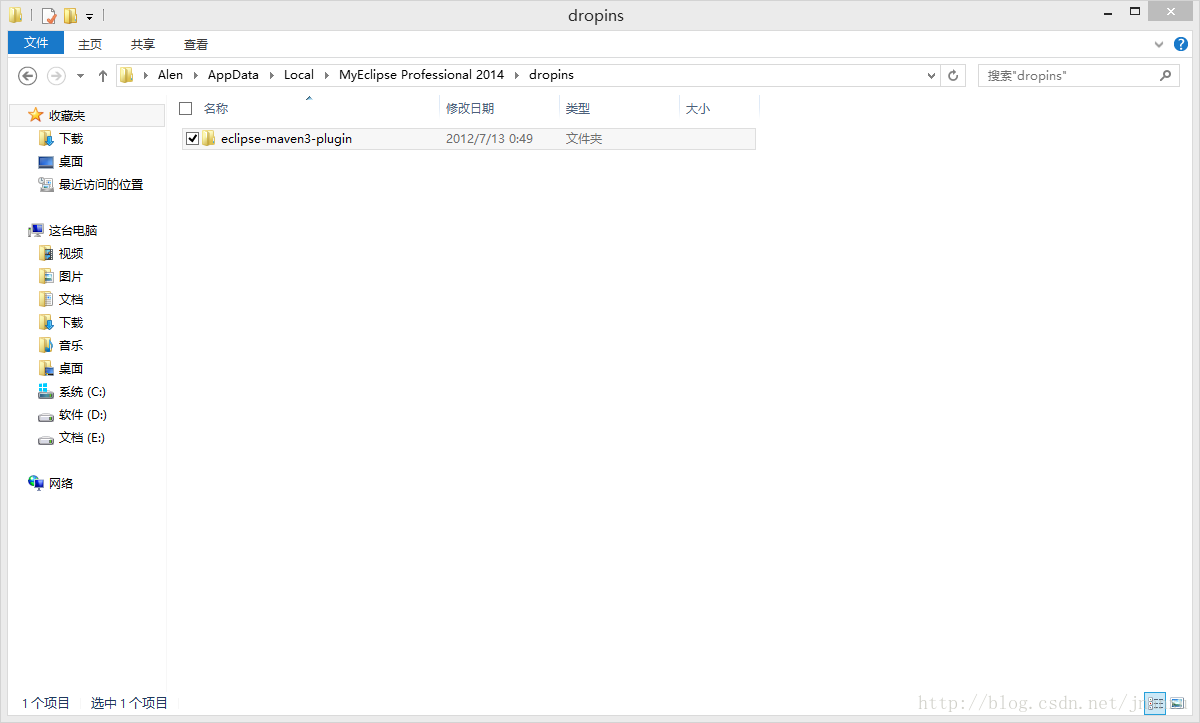
打开Eclipse,菜单windows - preference ,在左上角输入框输入maven,若出现相应菜单就是安装插件成功:
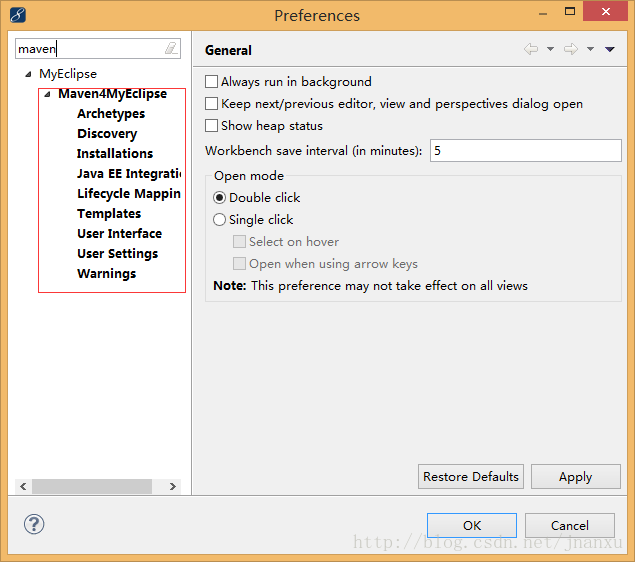
配置Eclipse中maven的参数:

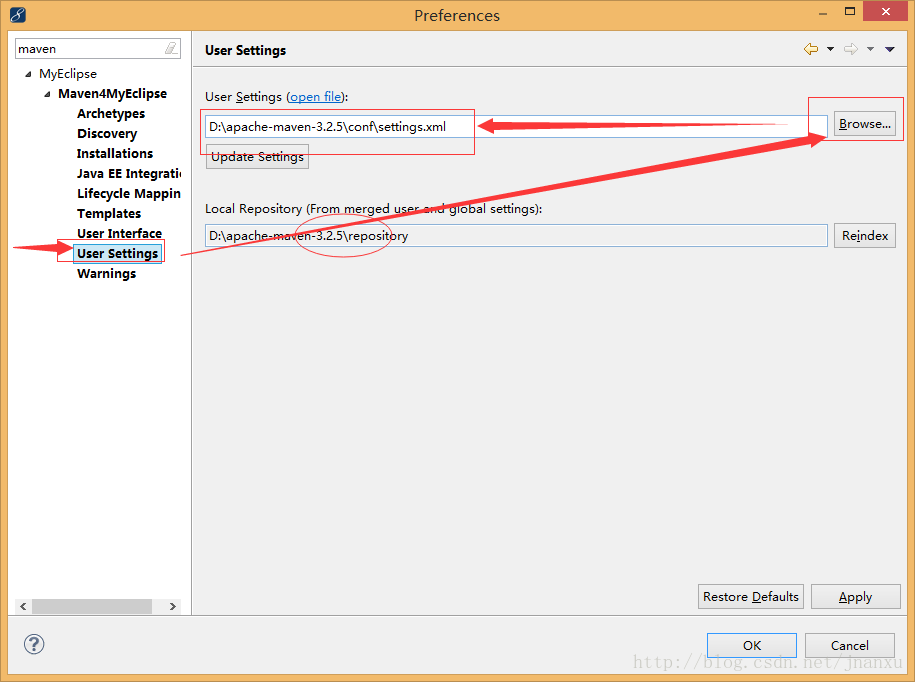
如果我们刚才有修改repository目录,那么在圆圈的地方就显示出来了。
6,在GitHub下载Jedis项目:
地址:https://github.com/xetorthio/jedis
选择最新Releases版本:
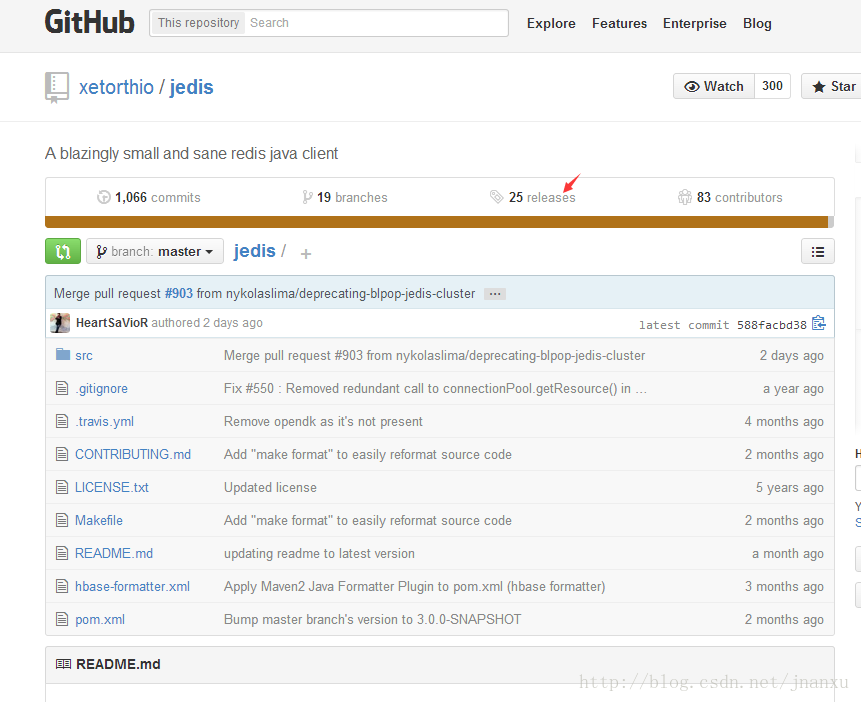


点击“Download ZIP”进行下载。
7,导入到Eclipse中
下载之后解压,打开Eclipse,右键Package Explorer - Import - Maven4MyEclipse - Exiting Maven Projects 导入解压之后的maven工程(maven工程的很明显标志就是有pom.xml文件)
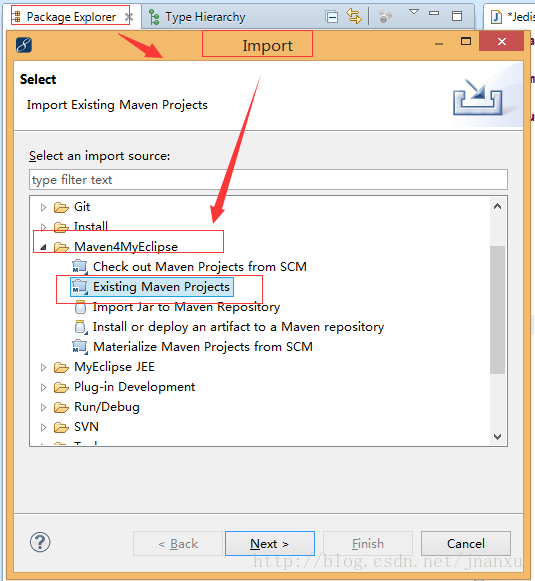
删除test包。src/test包只是一些例子,对于打包成jar库没实际作用。由于我已经删了所以看不到鸟。
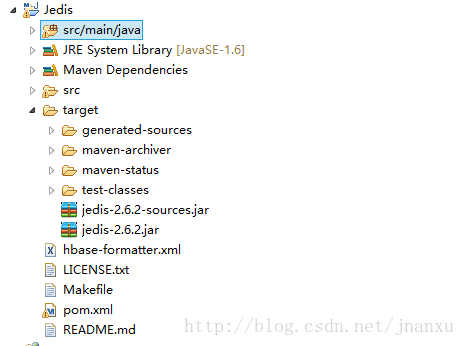
8,修改配置文件并生成jar和源码jar包
修改pom.xml文件。
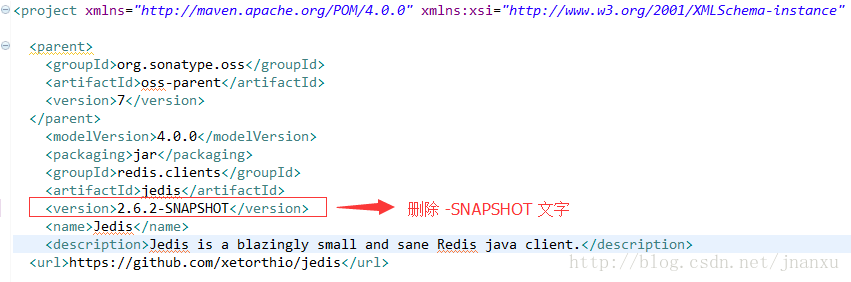
为什么要删除呢,因为打包之后的包名就是为<name>字段+<version>字段+[sources]+jar。所以删除<version>的-SNAPSHOT文字仅仅只是为了好看一点。没错,我就是这么傲娇。-SNAPSHOT是:maven中的仓库分为两种,SNAPSHOT快照仓库和release发布仓库。SNAPSHOT快照仓库用于保存开发过程中的不稳定版本,release正式仓库则是用来保存稳定的发行版本。
开始打包:右键项目,Run As - maven build,进入运行配置界面:
在Goals中输入:clean source:jar package, 然后点击“Run”按钮运行。
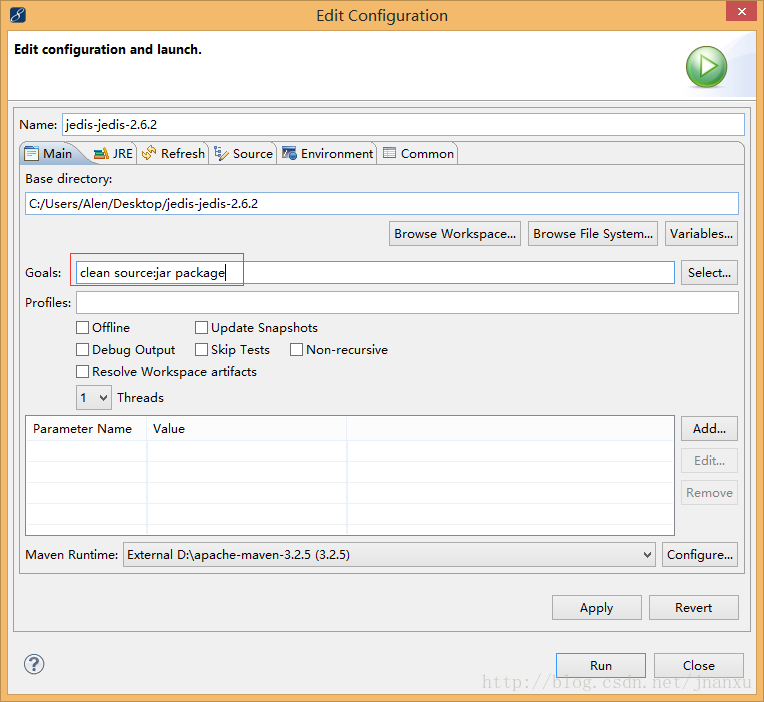
命令解析:
clean:清空项目下target下的所有文件
source:jar:生成源码的jar文件
package:生成编译好的jar库
至此,我们在target中生成了两个jar文件,可参考上图。带sources字样的是源码的jar文件,另外一个jar是编译好的jar库。